Как разблокировать планшет Самсунг если забыл пароль или пин код
Пароль или графический ключ можно забыть, после чего доступ к устройству будет заблокирован. Но существуют несколько способов того, как разблокировать планшет Самсунг, если забыл пароль.
Все нижеперечисленные методы просты в выполнении для любого владельца таких девайсов, как Samsung Galaxy Tab 3, Tab 2, Tab A, Таб S6 и прочих моделей южнокорейского производителя.
Я не стал затрагивать вариант с получением root-прав через использование утилит Android SDK, потому что он подойдет далеко не всем, а одно неверное действие может сделать из гаджета обычный кирпич.
К тому же, рут-права пригодятся только для того, чтобы удалить файлы с паролем/ключом. Во всех способах разблокирования, описанных мной, это действие не пригодится.
Виды блокировки на планшетах Samsung
Планшеты Самсунг Галакси могут иметь 4 вида блокировки экрана: кнопка “Home”, пин-код, пароль, отпечаток пальца. Чаще всего пользователи используют первые два.
Чаще всего пользователи используют первые два.
Типы блокировки экрана на планшетном компьютере:
- По нажатию кнопки. Самый простой вид. Такой экран разблокируется нажатием на кнопку “Домой” или на кнопку выключения. Нет никаких паролей и ключей.
- Графический ключ. Пользователь рисует пальцем графический ключ, поочередно проводя по кругам на дисплее. Всего есть 9 таких кругов, каждый можно использовать лишь один раз. Минимальная длина графического ключа — 3 задействованных круга.
- Цифровой пароль. Классический пароль из четырех цифр. На некоторых устройствах может включать в себя не только цифры, но и буквы латинского алфавита, а также некоторые символы.
- Отпечаток пальца. Популярный вид блокировки дисплея на современных электронных устройствах со сканером отпечатков пальцев. Нужно просто приложить палец к сканеру.
Все вышеперечисленные виды блокировок, кроме первого, почти невозможно ввести наугад, а уж отпечаток пальца точно не получится воссоздать.
Поэтому проблема забытого пароля актуальна всегда. Если ввести несколько раз подряд неправильный код/ключ, то на планшете включится таймер, до истечения которого невозможно будет ввести пароль еще раз.
Разблокировка через программу «Find My Mobile»
Данный метод подойдет только тем, кто привязал свое устройство к аккаунту Samsung. Также аппарат должен быть подключен к интернету.
Пошаговая инструкция:
- Зайти на официальный сайт программы. Ссылка — https://findmymobile.samsung.com/?p=ru.
- Авторизоваться, используя электронную почту и пароль аккаунта Самсунг. В случае, если вы забыли пароль, его можно восстановить здесь же.
- Отобразится список гаджетов, зарегистрированных на этом аккаунте. Выбрать нужный девайс.
- В правой панели нажать на надпись “Еще”.
- В появившихся новых вкладках, выбрать “Разблокировать мое устройство
- Отобразится окно, в котором нужно еще раз ввести пароль от аккаунта Самсунг.

- Кликнуть на надпись “Разблокировать”.
Пароль на планшете сбросится и устройство разблокируется.
Сброс блокировки через аккаунт Google
Можно сбросить блокировку экрана с помощью аккаунта в Гугле. Главное, чтобы гаджет был подключен к интернету и авторизован в Google. Благодаря тому, что почти все планшеты Самсунг авторизованы в Play Market, этот способ актуален, если вы забыли графический ключ. Google приходит на помощь!
Поэтапные шаги сброса блокировки через аккаунт Гугл:
- Ввести неправильный ключ пять раз подряд. Конечно же, если в процессе ввода неправильного пароля вы вспомните правильный, то будет еще лучше и проблема решится в зародыше. Примечательно, что на этом этапе многие вспоминают ключ по мышечной памяти.
- Экран заблокируется и ввести пароль в ближайшее время будет невозможно. В правом нижнем (иногда в левом) углу будет надпись “ Забыли графический ключ?” или “Забыли пароль?”. Кликнуть на надпись.

- Отобразится окно, в котором требуется ввести почту Гугл (с постфиксом @gmail.com) и пароль от нее.
- Если введенная электронная почта соответствовала той, на которой авторизован девайс, устройство разблокируется, а предыдущий ключ обнулится.
К сожалению, данный вариант не подходит для большинства новых планшетов, так как в них после нескольких неправильных вводов пароля, попросту не появляется надписей “Забыли пароль?”.
Сброс планшета до заводских настроек
Сброс устройства до заводских настроек — довольно категоричная опция, так как после нее все пользовательские данные (контакты, сообщения, фото, видео, музыка и прочее), хранящиеся в памяти планшета, будут удалены.
Поэтому сброс должен быть осознанным. Аппарат буквально станет таким, каким был изначально.
Достоинства этого способа в том, что весь программный мусор, вредоносные ПО и прочее, будут уничтожены. Гаджет наверняка станет работать быстрей.
Подробная инструкция:
- Если на корпусе есть кнопка “Домой”, нужно одновременно нажать и удерживать кнопку включения, “Домой” и увеличение громкости (либо уменьшение громкости).

На девайсах без этой кнопки, достаточно нажать и удерживать кнопки увеличения громкости или уменьшения громкости, и включение. - Когда появится эмблема Самсунг Галакси, надо отпустить клавишу включения.
- Через несколько секунд откроется меню восстановления. Теперь можно перестать удерживать остальные кнопки.
- Меню Recovery управляется кнопками громкости. Навести ползунок на надпись «Wipe data/factory reset».
- Нажать клавишу включения для выбора.
- Затем кликнуть на «Yes».
- В течение минуты гаджет будет сброшен до заводских параметров и вновь перекинет в меню Recovery.
- Выбрать в нем надпись «Reboot system now» или «Reset» и нажать на нее.
После этого устройство перезагрузится без заблокированного экрана.
Переустановка операционной системы
Если ваш планшет из-за чего-то не входит в меню восстановления, то остается только переустанавливать операционную систему. В этом случае все данные будут удалены, но зато можно установить современную прошивку, если девайс ее поддерживает.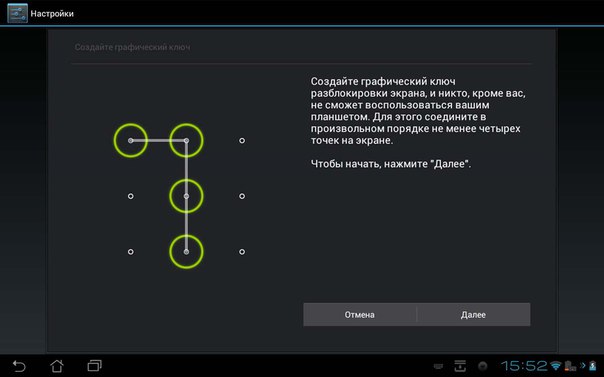
Перепрошивка происходит с помощью компьютера, программы для установки операционной системы и самого файла ОС. Гаджет подключается к ПК через USB-кабель и производится переустановка системы.
Если вы не уверены в том, что сможете перепрошить правильно, то лучше обратитесь в сервисный центр.
Планшет запрашивает пин код — что делать?
Мы всячески стараемся защитить свои планшеты, телефоны и другие гаджеты от стороннего использования. Производители нам в этом всячески помогают и вводят новые возможности для каждого устройства. На одних планшетах блокировку можно произвести при помощи отпечатка пальца, на других – используя функцию фейс-контроль, но для большинства пользователей наиболее удобным остается использование PIN-кода. Что же делать, если вы забыли PIN-код или устройство просто начало его запрашивать в определенных случаях?
Сброс до заводских настроек
Наиболее простой способ – произвести полный сброс планшета для заводских настроек.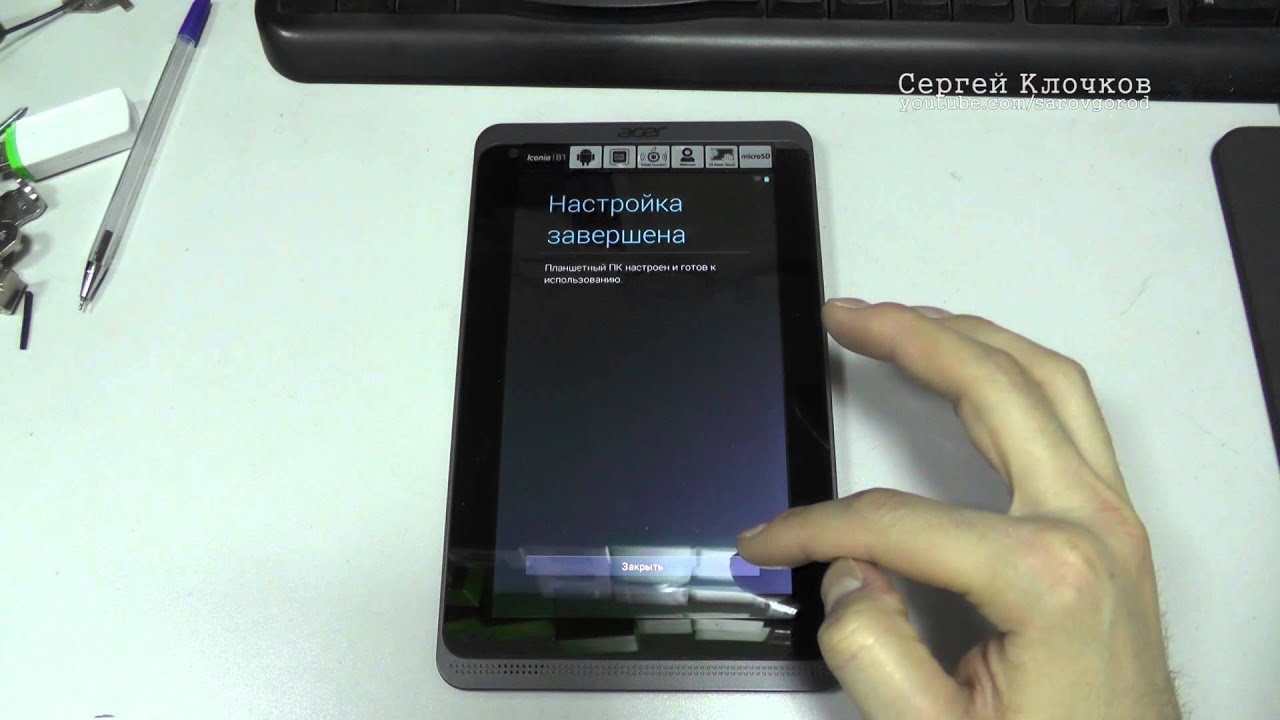 Конечно, стоит помнить, что в этом случае вы потеряете большинство данных приложений и некоторые файлы, которые находятся в файловой системе устройства. Так что рекомендуется предварительно сделать резервную их копию при помощи компьютера.
Конечно, стоит помнить, что в этом случае вы потеряете большинство данных приложений и некоторые файлы, которые находятся в файловой системе устройства. Так что рекомендуется предварительно сделать резервную их копию при помощи компьютера.
Итак, чтобы сбросить планшет до заводских настроек необходимо:
- Выключить устройство и снова включить при помощи комбинации из клавиш Home + Power + Volume Up (Down). Последняя кнопка может отличаться, так как каждый производитель вносит свою лепту.
- Далее, при помощи клавиш громкости выбираем пункт Wipe Data и дожидаемся, когда планшет перезагрузится.
- После включения производим первоначальную настройку и восстанавливаем все данные.
Удаления PIN-кода через отладку
Данный способ подойдет только тем людям которые оставили у себя на планшете функцию «Отладка по USB» включенной:
- Чтобы снять блокировку, необходимо подключить планшет к ПК при помощи USB.
- Далее, находим программу Adb Run, скачиваем и устанавливаем ее.

- Запустите приложение на ПК и выберите пункт 3 или 4, в зависимости от того, установлены ли на вашем планшете root права.
Убираем PIN-код через TWRP или CWM
Все данные о блокировках, графических ключах и паролях хранятся в системных файлах, таких как gesture.key, locksettings.db (-wal, -shm). Если у вас на устройстве установлено кастомное рекавери (TWRP, CWM), тогда:
- Перезагрузите планшет и зайдите в интерфейс этих надстроек.
- Найдите в списке файловый менеджер.
- Перейдите в раздел data/system и удалите вышеуказанные файлы.
После перезагрузки планшет не должен запрашивать PIN-код, а преимущество последних двух способов заключается в том, что сохранятся все ваши файлы.
Пожалуйста, оцените статью Загрузка…Как разблокировать планшет, если забыл пароль или графический ключ
Производители техники регулярно повышают уровень конфиденциальности пользователей. Операторы мобильной связи придумали пин-код, а мировые корпорации, занимающиеся выпуском планшетов и смартфонов, предложили людям самим устанавливать пароль или графический ключ. Пароль часто забывают, и его требуется восстановить. Но как это сделать?
Операторы мобильной связи придумали пин-код, а мировые корпорации, занимающиеся выпуском планшетов и смартфонов, предложили людям самим устанавливать пароль или графический ключ. Пароль часто забывают, и его требуется восстановить. Но как это сделать?
Важно! Практически все планшеты блокируются, если пароль или графический ключ несколько раз введены неверно, поэтому не стоит судорожно вводить код, а лучше изучить способы восстановления.
Если забыл пароль
Забытый пароль – частая проблема. С ней сталкивается много пользователей, у которых есть планшет или смартфон. Код доступа обычно представлен в виде комбинации цифр и символов, которые сложно постоянно держать в голове. Узнать нужную комбинацию не удается, но войти в планшет необходимо сейчас? Помочь может восстановление через аккаунт Google, сброс до заводских настроек или программа для ПК. Обо всех способах подробно будет рассказано в следующих пунктах.
Аккаунт Google
Подтвердить владение планшетом можно через аккаунт Google. Гаджет американской корпорации защищен как символами, которые придумал пользователь, так и самой ОС. Алгоритм следующий:
Гаджет американской корпорации защищен как символами, которые придумал пользователь, так и самой ОС. Алгоритм следующий:
- Несколько раз ввести неверный код, пока на экране не появится сообщение «Забыли пароль?».
- Нажать на появившееся уведомление.
- Ввести регистрационные данные аккаунта Google. Это адрес электронной почты и пароль.
После выполнения всех требований алгоритма пользователь сможет вновь попасть на главный экран устройства. Однако способ является рабочим только тогда, когда владелец планшета помнит все данные аккаунта Google. В иной ситуации нужен альтернативный метод, чтобы распаролить аппарат.
Универсальный инструмент Android Debug Bridge
Android Debug Bridge – это программа, которая используют для ремонта и отладки устройства под управлением ОС Андроид. Приложение решает проблему в разных ситуациях, будь это забытый пароль или графический ключ. Перед тем как воспользоваться инструментом, нужно убедиться в том, что на мобильном аппарате включена отладка по USB, а поблизости должен находиться компьютер под управлением Windows.
- Скачать и установить Android Debug Bridge на ПК.
- Подключить планшет к компьютеру через USB.
- Зайти в командную строку Windows.
- Нажать на «Пуск» и найти пункт «Выполнить».
- В свободное поле ввести значение «cmd» и подтвердить действие кнопкой Enter.
- В открытой строке прописать пункт к папке, в которой хранится программа ADB.
- Ввести команду «adb shellrm /data/system/password.key» для сброса текстового пароля или adb shellrm /data/system/gesture.key для удаления графического ключа. Также может помочь команда «rm /data/system/», где в конце будет значение «password.key» или «gesture.key».
Способ восстановления пароля через программу ADB кажется сложным. Преимущество утилиты перед другими способами взломать планшет – отсутствие боязни стереть файлы и папки. Другие решения проблемы более рискованные.
Разблокировка через Recovery
Еще один вариант, использующийся при восстановлении доступа к устройству. Однако его побочное действие – удаление всех данных, которые хранятся в памяти планшета. Этим режимом пользуются мастера в сервисных центрах. Однако их услуги стоят денег. Recovery поможет владельцу планшета своими руками избавиться от проблемы. Активируется режим в условиях выключенного аппарата.
Однако его побочное действие – удаление всех данных, которые хранятся в памяти планшета. Этим режимом пользуются мастера в сервисных центрах. Однако их услуги стоят денег. Recovery поможет владельцу планшета своими руками избавиться от проблемы. Активируется режим в условиях выключенного аппарата.
Чтобы зайти в Recovery, потребуется набрать одну из комбинаций кнопок. У каждого планшета она своя, поэтому необходимо изучить инструкцию из комплекта. При этом отсутствие документации в коробке не станет серьезным препятствием. Можно использовать вариант, который подходит для конкретного производителя:
- Samsung – увеличение громкости + кнопка питания.
- Lenovo – уменьшение громкости + кнопка включения.
- ASUS – увеличение громкости + уменьшение громкости.
- Sony – кнопка питания + «Домой» + повышение громкости.
- Xiaomi – громкость вниз + громкость вверх.

Важно! Этот способ восстановления полностью удалит все файлы, хранящиеся в памяти устройства. Данные не восстановятся, даже если скачать приложение для обнаружения удаленных фото и видео. Нужно иметь в виду этот факт.
Нужные кнопки необходимо зажать на 5 – 6 секунд. Затем откроется то самое меню Recovery. В нем владельцу планшета предстоит соблюсти все требования алгоритма:
- Выбрать пункт «Wipe Data».
- Нажать «Yes» для подтверждения.
- Закончить действие кнопкой «Factory Reset»
Так осуществится сброс до заводских настроек. Пользователь получит доступ к планшету, но уже без видео, фотографий и других файлов. К Recovery нужно прибегать только тогда, когда хранящаяся на планшете информация не важна.
Перепрошивка
Заключительный вариант, к которому прибегают после провала всех предыдущих попыток восстановления доступа. Он так же сотрет все файлы, которые хранятся памяти. Ситуация кажется фатальной, но другого выхода нет.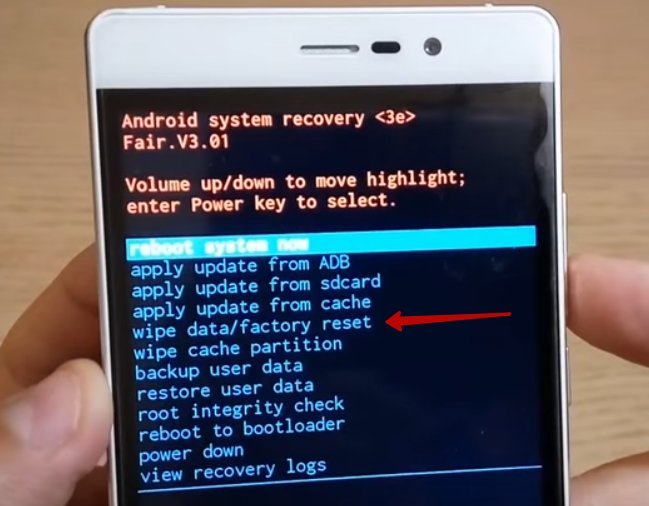 Для перепрошивки нужно следовать алгоритму:
Для перепрошивки нужно следовать алгоритму:
- Скачать нужную версию прошивки с официального сайта производителя или форума, посвященного планшетам марки.
- Загрузить на компьютер ПО для управления планшетом. Обычно оно есть на сайте Lenovo, Samsung, Huawei и так далее.
- Подключить гаджет к ПК и запустить программу для управления.
- Обновить прошивку через скачанное ПО.
Обычно перепрошивка полностью решает вопрос с заблокированным планшетом. Это последний вариант, который можно использовать. Однако перепрошивка спасет только тех, кто, например, нашел планшет на улице. В иной ситуации, когда разблокировать устройство пытается сам владелец, метод использовать не нужно.
Если забыл графический ключ
Графический пароль – популярный способ защиты планшета или телефона. Он способен разблокировать устройство, сделав несколько линий на экране. Однако кажущаяся простота такого вида ключа оказывается обманчивой. Графический код еще быстрее может вылететь из головы, а, следовательно, придется забыть о доступе к аппарату. И что делать тогда?
И что делать тогда?
Способы сброса графического пароля полностью идентичны тем, что описаны в ситуации с текстовым кодом. Можно предложить несколько основных вариантов для разрешения ситуации:
- Восстановление через аккаунт Google.
- Установка программы ADB.
- Сброс до заводских настроек.
- Перепрошивка.
Вся информация о том, как вернуть доступ к планшету при забытом графическом ключе, рассмотрена в первой части материала. Рекомендуется восстановление через аккаунт Google. Так не удалятся никакие файлы в памяти аппарата, в отличие от сброса до заводских настроек и перепрошивки.
Старайтесь записывать пароли от учетных записей и мобильной техники в отдельный блокнот. Это снизит вероятность возникновения ситуации с забытыми кодами, которая требует загрузки дополнительных телефонных приложений.
Как разблокировать планшет если забыл пароль?
Современные андроид устройства могут дать фору любому компьютеру. Информация, хранящаяся на таком девайсе, может содержать различные банковские аккаунты, кошельки с электронной формой денег.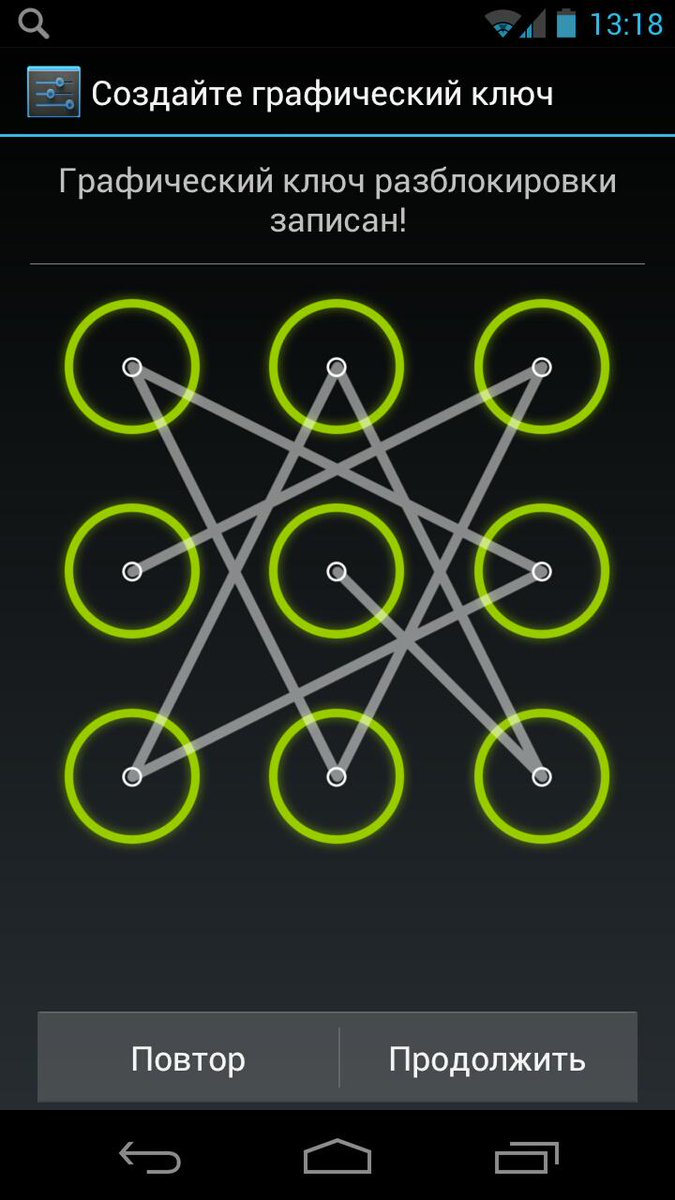
Виды паролей на андроиде
Основные разновидности блокировки девайса:
- Текстовый пароль – обычная комбинация цифр (реже – букв), которую нужно ввести, чтобы убрать блокировку экрана. Довольно стандартный метод, который чаще всего используется по причине своей простоты;
- Графический узор. Мне лично не особо нравится этот вариант, так как кажется, что его можно легко узнать или просто угадать, так как со стороны заметно, что рисует человек. Потом это можно использовать, чтобы разлочить планшет и сбросить пароль на нем. А какой смысл в такой защите, которую так легко обойти.

Как сбросить графический ключ или пин код
Убрать пароль с планшета можно несколькими методами. Начнем с простых, которые не затрагивают систему, но если вам они не помогут снять лок, придется пользоваться более тяжелыми, вплоть до полного ресета, то бишь сброса настроек до заводских.
Самый простой способ
Легче всего распаролить устройство без потери данных – воспользоваться своим аккаунтом гугла. В том случае, если вы помните данные от аккаунта гугла, – пользуйтесь этим для восстановления доступа к девайсу.
Для этого просто вводите неправильный пин код пять попыток подряд. После пятой, появится поле с подписью вида «Забыли пароль?». Нужно будет ввести свои данные аккаунта гугла и пройти процедуру восстановления доступа. Способ очень простой и не предполагает потерю файлов устройства, так что очень желательно, чтобы вы знали свои регистрационные данные аккаунта. Если же вы их не помните, придется пользоваться другими методами.
Если же вы их не помните, придется пользоваться другими методами.
Для старых версий Android
Если у вас устаревшая версия операционной системы, можно воспользоваться недоработками защитных механизмов. В таком случае, разблокировать планшет если забыл графический ключ можно, позвонив на него, как на телефон, если есть симка. Берите трубку, после чего появляется возможность зайти в настройки и поменять защитный код.
Метод подходит исключительно на старых версиях программного обеспечения. Конечно, на новых устройствах данный метод не работает, но если вашему девайсу уже много лет, или же вы просто любите старые стабильные версии прошивки, этот простой способ сэкономит кучу времени. Иначе придется пользоваться более сложными инструкциями.
С помощью Android Debug Bridge
Программа для отладки и починки девайса в разных случаях, очень подходит для нашей ситуации. В общем, для ее использования необходимо, чтобы на устройстве был включен режим отладки, у вас был USB и возможность подключиться к компьютеру или ноутбуку на Windows. Естественно, нужно скачать и установить ADB. Режим отладки включается через меню настроек, которое, конечно, недоступно при блокировке, но на многих устройствах при подключении через USB можно активировать режим напрямую.
Естественно, нужно скачать и установить ADB. Режим отладки включается через меню настроек, которое, конечно, недоступно при блокировке, но на многих устройствах при подключении через USB можно активировать режим напрямую.
После USB-подключения, заходите в командную строку Windows – “Пуск” – “Выполнить” – введите “cmd” и нажмите Enter. В появившейся строке прописывайте путь к папке с ADB, после чего последовательно вводите команды. Начинайте с любой и, если не сработает, переходите к следующей. После каждой команды проставляйте Enter, одна из них должна помочь. Список вариантов:
- Для удаления графического ключа: adb shellrm /data/system/gesture.key
- Для обычного пассворда: adb shellrm /data/system/password.key
- Другой способ:
adb shell
rm /data/system/gesture.key - То же самое для пассворда:
adb shell
rm /data/system/password.key
Сброс настроек через Recovery
Если предыдущие способы не были эффективны, то, чтобы отключить графический ключ на планшете (для обычного текстового тоже работает), понадобится использовать более жесткие методы: хард ресет через рекавери или через смену прошивки. Они эффективны, но, к сожалению, полностью удалят все ваши файлы.
Они эффективны, но, к сожалению, полностью удалят все ваши файлы.
Со сменой прошивки, думаю, все просто: заходите на сайт производителя и скачиваете стабильную версию. Тут я вам мало чем могу помочь.
Как разблокировать планшет через рекавери? Recovery – это режим, в который по-разному заходят с разных устройств. В идеале, у вас должна быть коробочка из-под девайса с инструкцией. Там вы можете найти, как именно заходит в режим рекавери ваш гаджет. Если нет инструкции, попробуйте разные комбинации стандартных клавиш:
- Кнопка включения + громкость вверх;
- Кнопка включения + громкость вниз;
- Home («Домой») + Включение + Громкость вниз или вверх
В режиме переключайтесь между пунктами с помощью клавиш изменения громкости, включайте пункт с помощью кнопки включения. Нужно найти и активировать пункт Wipe data, дальше Yes (если требуется подтверждение). В некоторых девайсах требуется дальнейшее подтверждение – выбирайте Factory reset или что-то похожее.
Все данные будут стерты, но если остальные методы не помогли, придется использовать этот, как последнюю надежду вернуть работоспособность гаджета.
Заключение
Что ж, надеюсь, вам помог один из способов выше. Если у вас остались какие-нибудь вопросы, пишите в комментариях. Если же у вас есть свой способ восстановить работу девайса после возникновения вышеописанной проблемы, также пишите – кому-то ваша помощь придется очень кстати. До встречи на страницах сайта!
Видео-инструкция
Что еще почитатьЗабыл пароль на планшете, как разблокировать графический ключ? — Как сбросить пароль — Советы по Android — Полезные советы ИТ
Сразу оговорюсь, здесь представлены методы не требующие root права.
Метод первый (самый простой)
Позвоните на заблокированный телефон, примите вызов, после чего вам нужно свернуть звонок клавишей Home (звонок должен сворачиваться).
После чего, зайдите в настройки и уберите графический ключ.
Метод второй
Если ваш смартфон заблокирован, то восстановить без проблем можно с помощью своего аккаунта в Google.
К вашему аккаунту должна быть привязана Gmail почта , следовательно туда ваш ключ для восстановления и придёт.
После 5 неверных попыток экран заблокируется и появится сообщение с просьбой повторить попытку позже,
но в нижней правой части экрана появится возможность выбрать «Забыли графический ключ?». Нажимаем.
Указываем имя пользователя и пароль учётной записи Google почты, используемые в устройстве.
Нажмите кнопку «Войти».
Теперь у вас есть возможность нарисовать новый графический ключ разблокировки.
Делаете это и попробуйте в этот раз запомнить:).
Нажмите кнопку «Подтвердить» в правом нижнем углу.
Метод третий (с потерей всей информации)
Самый надёжный и работает на сто процентов.
Вам необходимо сделать полный сброс настроек, данный сброс называться Hard Reset.
Для начала, планшет надо выключить- даже заблокированный, он это прекрасно делает.
Потом включаем его, нажимаем комбинацию клавиш одновременно «Включить»+»+ Громкость»(+»Домой»- такой может и не быть. есть- жмем, нету- не надо.)
И ждем, пока планшет не зайдет в режим восстановления (Recovery mode)
Выбираем Wipe data/factory reset, затем подтверждаем Yes-Delete all user
Ждем окончания процедуры и перезагружаем устройство.
Метод четвёртый (без потери всей информации, но для более продвинутых пользователей)
Вам потребуется-компьютер с установленным на нем Android SDK, в составе которого и находится программа ADB,
USB кабель для подключения телефона или планшета, и само заблокированное устройство.
Подключите устройство к компьютеру, запустите на компьютере окно командной строки (Пуск -> cmd в Windows XP или Пуск -> Найти программы и файлы -> cmd ) и введите по очереди следующие команды:
adb shell
cd /data/data/com. android.providers.settings/databases
android.providers.settings/databases
sqlite3 settings.db
update system set value=0 where name=’lock_pattern_autolock’;
update system set value=0 where name=’lockscreen.lockedoutpermanently’;
.quit
Перезагрузите планшет или телефон
Метод пятый (без потери всей информации, но для более продвинутых пользователей)
Вам потребуется-компьютер с установленным на нем Android SDK, в составе которого и находится программа ADB,
USB кабель для подключения телефона или планшета, и само заблокированное устройство.
Подключите устройство к компьютеру, запустите на компьютере окно командной строки (Пуск -> cmd в Windows XP или Пуск -> Найти программы и файлы -> cmd ) и
в окне командной строки введите команду:
adb shell rm /data/system/gesture.key
Перезагрузите планшет или телефон
После перезагрузки вы опять увидите окно блокировки графическим ключом. Не беспокойтесь – снять блокировку теперь можно с помощью произвольного кода.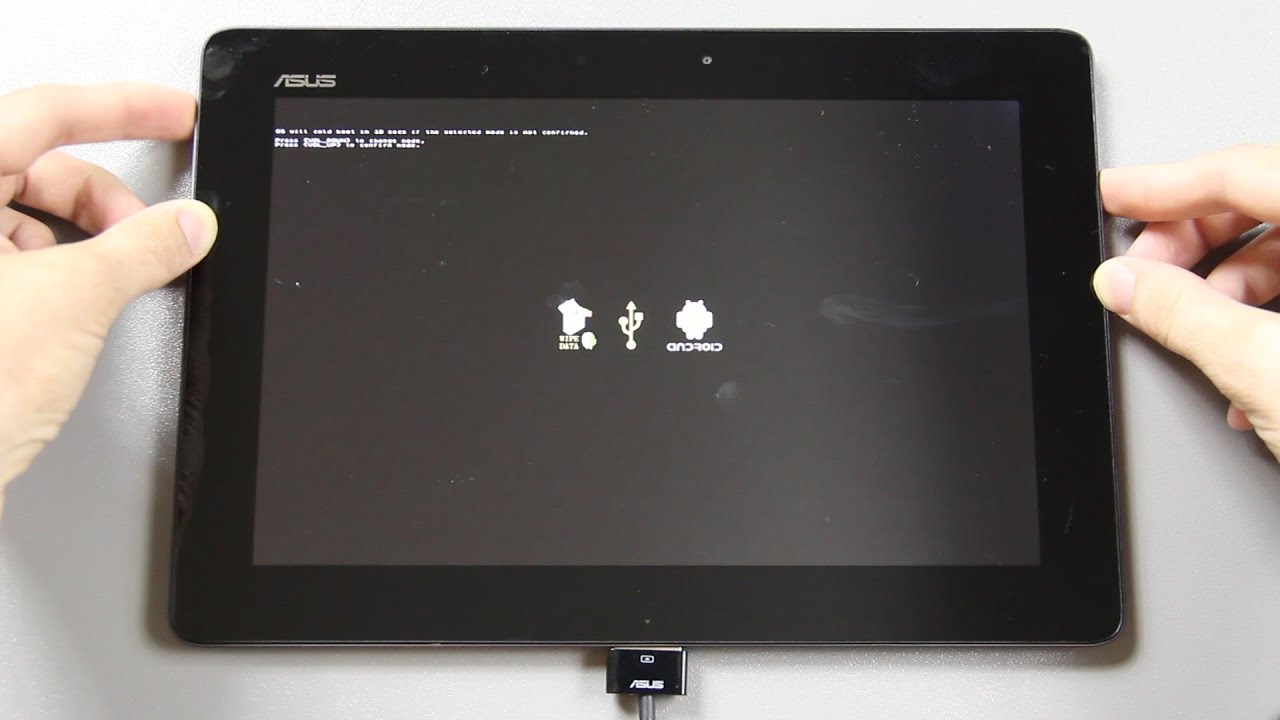
Удачи!
Wondershare MobileGo for Android — это популярный инструмент, ставший уже практически незаменимым для пользователей Android-смартфонов, для управления своими мобильными помощниками при помощи ПК
разбор популярных способов, помогающих разблокировать девайс
В настоящее время большое количество владельцев мобильных устройств, работающих под управлением операционной системы Android, применяют для разблокировки последовательность линий. Так у вора не получится взломать гаджет и добраться до его содержимого. Но такой метод имеет один существенный недостаток. Хозяин девайса может забыть, какую фигуру нужно нарисовать пальцем на дисплее. Поэтому ему нужно знать, как разблокировать телефон, если забыл пароль.
Функция и настройка ключа
Пользователи планшетов и современных телефонов стремятся обеспечить наибольшую защиту информации, находящейся в девайсах. Для этого они используют контролирующие системы, предусмотренные изготовителями. Такие системы функционируют при помощи блокировочных окон. Для любого вида блокировки дисплея есть ключ доступа (цифровой код, пароль, жест).
Такие системы функционируют при помощи блокировочных окон. Для любого вида блокировки дисплея есть ключ доступа (цифровой код, пароль, жест).
Новой разработкой является графический ключ. С его помощью можно не держать в памяти сложный пароль либо словосочетание. Для перехода на основной экран от пользователя требуется просто соединить точки на рисунке, то есть создать фигуру, придуманную им во время настройки такого ключа.
Если возникла проблема, как снять блокировку с телефона под управлением Андроида, то решением будет последовательность действий:
- войти в настройки девайса и во вкладке «Личные данные» открыть окно «Опции безопасности»;
- выбрать пункт «Блокировка экрана»;
- появится окно, где нужно выбрать поле «Графический ключ»;
- определить последовательность соединения точек и запомнить его;
- нажать кнопку «Сохранить».

А когда возникнет необходимость убрать блокировку экрана, следует пальцем начертить на нем эту фигуру.
У функции «Graphic Key» имеется ряд достоинств:
- сбросить блокировку удается быстро;
- не нужно запоминать цифры кода;
- можно отключить графический элемент, если владелец устройства забудет его.
Если человек забыл графический ключ, как разблокировать Андроид подскажут несколько способов. Выбирать необходимо тот из них, который соответствует возможностям мобильного устройства и навыкам пользования девайсом.
Популярные способы
Если на телефоне есть не только графический элемент, но и цифровой код, то обеспечить восстановление доступа к гаджету будет несложно. Придется несколько раз заниматься вводом графического ключа, пока лимит попыток не будет превышен. Потом на дисплее появится сообщение, что ввод невозможен. Необходимо нажать кнопку «Разблокировать другим способом».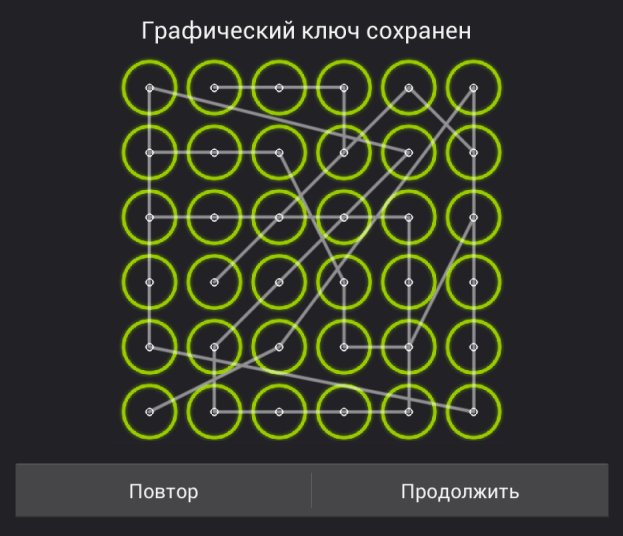 Затем придется ввести цифры пароля. Так удастся обойти ситуацию с забытым графическим элементом, если заранее было настроено несколько способов, позволяющих активировать устройство.
Затем придется ввести цифры пароля. Так удастся обойти ситуацию с забытым графическим элементом, если заранее было настроено несколько способов, позволяющих активировать устройство.
Позвонить с другого гаджета
Если на устройстве стоит более старая версия ОС Андроид, то следует позвонить на него с другого смартфона. Когда вызов будет принят, то девайс будет активирован автоматически.
Однако когда используется операционная система с более новой версией, например, 5.0, то понадобится сторонняя компьютерная программа, которая удалит ключ. Этим программным обеспечением являются:
- Delete Lock;
- Pattern Unlock;
- Bypass.
Любая из утилит должна быть установлена на мобильное устройство или компьютер. Потом, воспользовавшись функцией удаленного восстановления гаджета, можно выполнить запуск процесса сброса файла на телефоне с ПК. Затем следует выполнить перезагрузку гаджета, чтобы удалить настройки ключа.
Если используется утилита Bypass, то процесс разблокировки произойдет после того, как владелец гаджета отошлет на телефон SMS: 1234 reset. Программа займется сканированием сообщений и, «увидев» этот текст, перезагрузит мобильное устройство и удалит графический элемент. Когда доступ восстановится, то потребуется зайти в настройки безопасности гаджета и отключить блокировку.
Дождаться разряженной батареи
Любой гаджет, работающий на базе Андроида, может быть разблокирован после того, как на дисплее появится окно с информацией о разряженной батарее. Необходимо нажать кнопку «Состояние батареи». Затем откроется меню, позволяющее просмотреть статистику работы аккумулятора. Но придется все сделать быстро, так как, спустя считаные секунды, окно исчезнет.
Войти в Google-аккаунт
Часто у пользователя, решающему проблему, как разблокировать планшет, если забыл пароль, заканчиваются все попытки ввода. В этом случае на дисплее появится кнопка «Забыли ключ?». Ее нужно нажать, и на экране окажется окно входа в Google-аккаунт. Владелец устройства войдет в свою учетную запись, введя в специальные поля email и пароль, затем его планшет разблокируется. Чтобы задать новый пароль, придется заходить в настройки безопасности и задавать новую графическую фигуру.
Запустить интернет-соединение
Чтобы активировать аккаунт нужно подключение к Всемирной паутине. Если введение логина и пароля было правильным, но нет интернет-соединения, то нужно использовать специальные клавиши устройства. Для этого придется выполнить следующие действия:
- перезагрузить устройство;
- развернуть открывшееся на дисплее окно и нажать «Мобильные данные»;
- в случае наличия рядом маршрутизатора, к которому телефон уже был подключен, то нужно кликнуть по кнопке Wi-Fi, чтобы для соединения не понадобился пароль;
- снова ввести информацию для Google-аккаунта, чтобы доступ к гаджету был восстановлен.
Если окно центра уведомлений не открывается, то следует использовать системный код, позволяющий подключиться к Wi-Fi:
- нажать кнопку «Экстренный вызов»;
- откроется окно, в которое нужно ввести текст *#*#7378423#*#*;
- когда появится окно системной конфигурации, следует выбрать вкладку Service Tests;
- выбрать пункт WLAN;
- произвести соединение с Wi-Fi.
Когда маршрутизатора нет, то лучше попробовать вставить в смартфон другую SIM-карту с подключенным интернетом и активировать передачу данных по мобильной сети. Потом ввести информацию для Гугл. Гаджет будет разблокирован.
Удалить опции вручную
Чтобы использовать этот способ, нужна опция Recovery Mode, имеющаяся в фирменных моделях смартфонов. Нужно скопировать с компьютера на мобильное устройство архив проводника Aroma и сохранить файл на карту памяти. Затем придется зайти в Recovery Mode и открыть папку с архивом программы. Установить его. Потом в восстановительном режиме появится доступ к файлам системы. Затем следует выполнить переход в datasystem и удалить «gesture.key».
Recovery Mode может понадобиться и для использования утилиты, восстанавливающей ОС. Нужно с ПК загрузить архив с утилитой GEST на телефон. Программа сама выполнит поиск файла Gesture Key и его деактивацию.
Затем следует зайти в режим Recovery и выполнить установку приложения, взятого из архива. Потом требуется выполнить перезагрузку операционной системы. Появится экран блокировки, на котором требуется ввести какую-либо последовательность линий для обеспечения восстановления доступа. Когда произойдет вход на рабочий стол мобильного устройства, необходимо выполнить отключение графического элемента в настройках.
Применение вспомогательного аккаунта
Если в смартфоне есть несколько авторизованных пользователей и root-права, в учетной записи каждого из них должна быть утилита SuperSU, запущенная в многопользовательском режиме. Определенная последовательность графического элемента может быть установлена лишь на один аккаунт.
Требуется зайти в аккаунт другого пользователя и запустить утилиту. Далее, нужно перейти в datasystem и удалить файл, содержащий графический элемент, и объекты локальных настроек гаджета, имеющие расширение db, db-wal, db-shm.
Вызвать меню Recovery
В каждом мобильном устройстве, работающем на Андроиде, можно удалить ключ, сбросив настройки до начальных значений. Из-за того, что заблокированный девайс не позволит пользователю войти в настройки, придется применять меню Recovery Mode. Нужно выключить гаджет и активировать окно восстановления одновременным нажатием кнопок «Домой», «Включение» и «Громкость», а затем осуществить запуск процесса data reset. Следует иметь в виду, что вся информация удалится, поэтому после перезагрузки нужно снова выполнить настройку смартфона.
Выполнить сброс для Самсунг
Владельцы гаджетов от компании Samsung также должны знать, как разблокировать телефон, если забыл графический пароль. Для решения проблемы придется выключить гаджет и нажать центральную кнопку устройства и клавиши переключения громкости и запуска девайса. Появится окно режима Recovery Mode, где необходимо использовать пункт wipe data/factory reset. Вся информация исчезнет. Потребуется перезагрузить телефон.
Предотвращение проблемы
Когда пользователь часто использует «Graphic Key» и не желает забывать последовательность линий, то он должен:
- установить root-права (гарантия смартфона будет утеряна), позволяющие в режиме суперпользователя устранять программные ошибки;
- использовать программу SMS Bypass;
- записать пароль или код на бумаге, а потом хранить ее вдали от посторонних глаз.
Описанные методы разблокировки помогут пользователю решить, что делать, если забыл графический ключ. А если не удастся решить проблему самостоятельно, то самым действенным способом избавиться от нее является обращение к специалистам сервисного центра. Но следует помнить, что такой ремонт не является гарантийным, поэтому за него придется заплатить.
Originally posted 2018-05-26 18:16:35.
Как разблокировать SIM-карту вашего смартфона или планшета Android
Вы хотите сменить сеть, но ваша новая SIM-карта не будет работать в вашем телефоне. Сбитый с толку, вы звоните своему новому оператору связи, только чтобы узнать, что ваш смартфон привязан к первой сети, и вы мало что можете с этим поделать.
Конечно, это не совсем так.Если вы используете устройство Android, вы всегда можете что-то сделать. Вот как разблокировать SIM-карту вашего телефона или планшета Android.
Разблокирует ли SIM-карту при рутировании телефона? №
Прежде чем узнать, как разблокировать SIM-карту вашего телефона Android, давайте посмотрим, что такое разблокировка сети / SIM-карты, а что нет.
Для разблокировки SIM-карты требуется сгенерированный код, который вводится в ваш телефон с клавиатуры.Это сделано, чтобы разорвать связь между вашим телефоном и сетью, в которой он был доставлен. Это позволяет вам вставить совместимую SIM-карту из другой сети и подключиться к их услуге.
Однако — и этот ключ — разблокировка SIM-карты не приводит к рутированию вашего телефона или мобильного планшета с доступом в Интернет.
При рутировании телефона разблокируется загрузчик, а это совсем другое дело.При рутировании телефон не будет разблокирован оператором связи, но позволит вам настроить операционную систему или установить новую.
Оба типа разблокировки являются законными, хотя для разблокировки SIM-карты часто требуется помощь сети / оператора связи.
SIM-карта вашего телефона заблокирована?
Разблокировать планшет или телефон в новой сети зачастую не так уж и сложно.В любом случае, не все телефоны заблокированы SIM-картой или сетью.
Телефоны, купленные напрямую у производителя или стороннего продавца, такого как Motorola, OnePlus или Amazon, по несубсидированной цене (обычно 500-700 долларов), с большей вероятностью будут разблокированы, чем телефоны, приобретенные у таких операторов, как Verizon, T-Mobile или AT&T по субсидии. цены (обычно бесплатно до 200 долларов).
Но как узнать, заблокирована ли ваша SIM-карта?
- Проверьте документацию на устройство: Если в счете указано «разблокировано», вы можете быть уверены, что оно не привязано к оператору связи.
- Попробуйте новую SIM-карту: , если вы вставляете SIM-карту другого оператора связи, и она не работает, вы знаете, что телефон заблокирован.
- Свяжитесь с оператором связи: позвоните им и спросите, заблокирован ли телефон.
Но если вы обнаружили, что ваш телефон Android привязан к определенному оператору / сети, как его разблокировать?
Попросите оператора мобильной связи разблокировать ваш телефон или планшет бесплатно
Удивительно, но вы можете связаться со своим оператором связи по поводу разблокировки SIM-карты вашего телефона или планшета.
С февраля 2015 года владельцы сотовых телефонов в США могут запрашивать у сетей разблокировку их устройств для смены оператора связи.Аналогичная система действует для владельцев телефонов в Европейском Союзе и Великобритании.
Кроме того, операторы связи должны сообщать клиентам в их ежемесячном счете, можно ли разблокировать устройство.
Начните с того, что позвоните своему оператору и спросите, подходит ли этот телефон.Есть пункт о смартфонах, купленных по контракту, поэтому, если первоначальная двухлетняя сделка еще не завершена, вам придется заплатить комиссию. Это приведет к отмене контракта и предоставлению вам кода разблокировки.
Это дает вам возможность использовать в телефоне другую SIM-карту.
Если вы купили телефон напрямую в сети, он обычно будет заблокирован на 12 месяцев.По истечении этого времени, если учетная запись обновлена, сеть должна передать код разблокировки.
Как разблокировать SIM-карту на телефоне или планшете Android
Чтобы отключить блокировку сети / SIM-карты, вашей сети потребуется номер IMEI.Международный идентификатор мобильного оборудования — это уникальный код, используемый для идентификации вашего телефона или планшета в любой сети.
В Android есть два способа узнать номер IMEI:
- Откройте приложение Телефон .
- В номеронабирателе введите * # 06 # .
- Запишите информацию об IMEI.
Изображение 1 из 2
Изображение 2 из 2
Альтернативно:
- Откройте «Настройки »> «О телефоне » (на старых телефонах перейдите в «Настройки »> «О телефоне»> «Статус »).
- Прокрутите вниз, чтобы найти информацию об IMEI и запишите ее.
Когда вы связываетесь со своей сетью по телефону или через веб-сайт, эта 15-значная строка — все, что им нужно. Затем сеть должна предоставить вам код, позволяющий вашему устройству использовать SIM-карту новой сети.
(Обратите внимание, что полный процесс может отличаться в зависимости от сети.Также имейте в виду, что ваша новая сеть может потребовать от вас ввода определенного кода для работы с этим оператором связи.)
Хотя американским операторам связи не разрешается взимать плату за эту услугу, в Великобритании и Европе ваша сеть может взимать небольшую административную плату за разблокировку телефона.
Между тем, если у вас возникла проблема с ошибкой «SIM-карта не предоставлена MM 2», мы предложили несколько советов, которые помогут.
Связанный: Как исправить ошибку SIM Not Provisioned MM 2
Найдите надежную службу разблокировки смартфонов
Если ваша сеть не обслуживает запросы на разблокировку телефона, некоторые специализированные веб-сайты предоставляют эту услугу.
Однако мы бы посоветовали использовать такую услугу только в том случае, если ваша сеть не может разблокировать устройство.Поскольку такие сайты не регулируются, они не всегда надежны. Вы можете получить некоторую защиту, оплатив услугу через PayPal.
Попробуйте эти сайты (предоставляются на ваш страх и риск), чтобы разблокировать SIM-карту вашего телефона или планшета:
Обратите внимание, что независимо от того, какую услугу вы выберете, нет гарантии, что она разблокирует SIM-карту вашего смартфона или планшета.
Связанный: Бесплатные сайты разблокировки SIM-карты
Избегайте мошенничества с приложением для разблокировки SIM-карты Android
Как мы уже видели, разблокировать SIM-карту вашего Android относительно просто.Настолько, что вам не понадобятся приложения для разблокировки SIM-карты.
Эти приложения являются поддельными и представляют опасность для вашего устройства и хранящихся на нем данных.Это мошенничество, и поэтому его следует избегать.
Так что не отправляйтесь в Google Play в поисках инструмента для разблокировки SIM-карты.Точно так же не ищите «инструменты для разблокировки телефона» на сайтах загрузки, Bittorrent или Usenet. Обычно они содержат трояны и другое вредоносное ПО.
Существуют безопасные законные средства для разблокировки SIM-карты вашего смартфона / сети.
Но хотя вам следует остерегаться мошенничества с приложениями для разблокировки SIM-карты, в Google Play есть полезные приложения для управления SIM-картой.
Вы разблокировали свое устройство?
Разблокировка SIM-карты смартфона или планшета подходит не всем.Мы рекомендуем вам потратить много времени на то, чтобы взвесить все за и против этого процесса. Это полезно для некоторых, например, если вы путешествуете за границу и у вас нет устройства с двумя SIM-картами.
А если вы меняете провайдера мобильной сети, убедитесь, что вы получаете самое выгодное предложение!
8 самых дешевых тарифных планов с неограниченным доступом ко всемуИщете самые дешевые тарифные планы для телефонов с неограниченным количеством всего? Вот ваши варианты, и какой из них лучше всего подходит для вас.
Об авторе Кристиан Коули (Опубликовано 1436 статей)Заместитель редактора по безопасности, Linux, DIY, программированию и техническим вопросам.Он также выпускает The Really Useful Podcast и имеет большой опыт в поддержке настольных компьютеров и программного обеспечения. Автор журнала Linux Format, Кристиан — мастер Raspberry Pi, любитель Lego и фанат ретро-игр.
Больше От Кристиана КоулиПодпишитесь на нашу рассылку новостей
Подпишитесь на нашу рассылку, чтобы получать технические советы, обзоры, бесплатные электронные книги и эксклюзивные предложения!
Еще один шаг…!
Подтвердите свой адрес электронной почты в только что отправленном вам электронном письме.
Топ 8 программ для разблокировки телефонов Android
Не беспокойтесь о заблокированном Android. В этой статье представлены 8 программных инструментов, которые помогут с легкостью разблокировать устройства Android!
Как я могу разблокировать свой телефон — это вопрос, который озадачил миллионы людей со всего мира.Существуют сотни тысяч приложений, которые можно использовать для разблокировки мобильных телефонов. Пользователь должен убедиться, что выбрано лучшее приложение, чтобы работа выполнялась легко и с удовольствием. Важно отметить, что данные хранятся в безопасности на всех этапах разблокировки мобильных телефонов. Такие приложения также должны иметь возможность извлекать данные во всех случаях.
Часть 1: три программных инструмента для разблокировки экрана Android
1. dr.fone — Разблокировка экрана (Android)
Доктор.fone — Screen Unlock (Android) — одна из программ, с помощью которых можно легко и с удовольствием выполнять работу. Пользователи очень ценят его, и все из-за простоты использования. Заблокированными данными телефона легко управлять, и их можно восстановить, как только эта программа приступит к действию. От интерфейса до общего управления устройством, программа снова и снова зарекомендовала себя как лучший способ разблокировать телефоны Android.
dr.fone — Unlcok (Android)
Лучший инструмент для обхода всех типов блокировки экрана на вашем iPhone / iPad 2019
- Известно, что программа очищает графический ключ, замки, пароль, отпечаток пальца или любой другой забытый механизм, который пользователь применил для защиты телефона.
- Программа проста в использовании, и достаточно одного щелчка мышки, чтобы снять блокировку за секунды.
- Данные хранятся в безопасности, а это означает, что ни одно изображение не потеряно.
42 человек скачали его
Как разблокировать экран Android с помощью dr.fone — Разблокировка экрана (Android)
Шаг 1: Загрузите и установите dr.fone для доступа к основному интерфейсу — нажмите на экране «Разблокировка экрана». Разрешите отладку по USB с вашего устройства и подключите его к компьютеру, чтобы программа могла его обнаружить.
Шаг 2: Нажмите «Я согласен с предупреждением и готов продолжить», чтобы начать процесс. Теперь вам нужно войти в режим загрузки. Выключите телефон, одновременно нажмите кнопки уменьшения громкости, энергии и домашнего экрана. Нажмите громкость вверх, чтобы войти в режим загрузки.
Шаг 3: Загрузите пакет восстановления в соответствии с потребностями вашего устройства.После загрузки пакета устройство будет разблокировано программой, а это означает, что теперь вы можете получить доступ к машине без потери данных.
2: Бесплатное снятие блокировки телефона Samsung
Это одна из лучших программ для разблокировки телефонов Android. Программа полностью бесплатна в использовании, а это означает, что пользователь может пользоваться механизмом разблокировки телефона без каких-либо проблем. В этой программе есть все, что нужно, чтобы разблокировать телефоны Android, относящиеся к Samsung.Пользователи высоко оценили его, и причина в том, что он работает эффективно. Единственная идея, которую следует запомнить, заключается в том, что разблокировка телефона — это не то же самое, что открытая SIM-карта.
- Программа поддерживает практически все устройства Samsung, а это значит, что данные всегда в безопасности.
- Программа предотвращает потерю данных, следя за соблюдением и своевременным применением надлежащих процедур.
3. Программное обеспечение для мульти-разблокировки
Эта программа работает как шарм и высоко ценится пользователями для разблокировки экрана Android.Интерфейс программы прост в использовании и обеспечивает полную поддержку пользователей. Механизм, связанный с программой, прост в использовании, поэтому технический опыт не требуется.
- У программы есть как платная, так и бесплатная версия, чтобы проверить возможности перед покупкой.
- Программа регулярно обновляется разработчиками, чтобы без проблем пользоваться последними тенденциями и технологиями.
Часть 2: 4 программных инструмента для разблокировки SIM-карты Android
1. Мобильное приложение для разблокировки
Это услуга, которая предлагается основным мобильным сетям в мире. Самый известный из них связан с T Mobile и получил положительные отзывы. Программа проста в использовании, и пользователи могут легко применить механизм разблокировки мобильных устройств для использования в любой сети.
- Программа имеет очень интуитивно понятный интерфейс, который может легко использоваться нетехническими пользователями.
- Программа может разблокировать несколько устройств одновременно, что означает экономию времени.
2. Разблокировка GalaxSim
Лучшая часть этого приложения заключается в том, что в нем не используется сложный механизм для разблокировки SIM-карты. Приложение доступно в Google Play и бесплатное.Он также имеет находчивый интерфейс и поэтому очень много значит для нетехнических пользователей.
- Программа хранит данные EFS и следит за тем, чтобы они были сохранены на Google диск бесплатно.
- Он также дает полную информацию о блокировке и состоянии NVS.
3. Разблокируйте свой телефон.
Это приложение использует механизм кода разблокировки SIM-карты, и номер IMEI мобильного телефона делает это.Он прост в использовании, а интерфейс отличается высокой надежностью. Его рекомендуют многие пользователи мобильных сетей, поэтому это одно из лучших приложений для разблокировки SIM-карты Android.
- Приложение также может разблокировать телефоны, отличные от Samsung.
- Программа работает быстро и дает 100% гарантированный результат.
4. Устройство для разблокировки телефона с SIM-картой.
Приложение можно рассматривать как лучший механизм разблокировки SIM-карты Android, доступный в Интернете.Он отлично работает и дает результаты, которых нет в других программах и приложениях. С помощью связанного с ним инструмента просто открыть экран Android, и поэтому он очень много значит для пользователей, которые его использовали.
- В программе есть обширный список телефонов, которые можно разблокировать с ее помощью. Включены даже устройства, не относящиеся к Samsung.
- Приложение может открывать коды компании, примененные к мобильным телефонам, и снова может делать это удаленно.
Как разблокировать планшет Surface, если забыли пароль
Если забыли пароль для входа в Surface, как разблокировать экран входа в систему? Способы разблокировки Surface зависят от параметров входа.
- Направляющие ступени
- Часть 1. Забыли пароль учетной записи Microsoft для входа в Surface
- Часть 2: Как войти в Surface, если забыли пароль с изображением
- Часть 3: Как войти в Surface, если забыли PIN-код
- Часть 4. Как разблокировать Surface, если забыли пароль локальной учетной записи
Часть 1. Забыли пароль учетной записи Microsoft для входа в Surface
Вы никогда не будете беспокоиться о том, что забыли пароль учетной записи Microsoft для входа в Surface.Потому что вы можете сбросить пароль своей учетной записи Microsoft на любом устройстве, если у него есть доступ к Интернету. Поэтому Microsoft настоятельно рекомендует пользователям входить в устройства с Windows 8 / 8.1 / 10 с учетной записью Microsoft.
Шаг 1: Если вы забыли пароль учетной записи Microsoft для входа в Surface, вы можете получить доступ к любому устройству, подключенному к Интернету.
Шаг 2: Откройте сайт account.live.com и выберите Я забыл свой пароль , чтобы сбросить пароль своей учетной записи Microsoft.
Шаг 3: Подробнее см. В статье: Найти пароль моей учетной записи Microsoft.
Часть 2: Как войти в Surface, если забыли пароль с изображением
Если вы забыли пароль Surface Picture на экране входа в систему, вы можете попробовать переключиться на другие параметры входа, чтобы войти в систему с помощью своей учетной записи Microsoft или локальной учетной записи.
Шаг 1: Перейдите на экран входа в систему с изображением Surface, нажмите «Перейти к паролю» , чтобы войти в систему с помощью учетной записи Microsoft или пароля локальной учетной записи.
Шаг 2: Проведите пальцем от правой стороны экрана, выберите Настройки >> Изменить настройки ПК >> Учетные записи >> Параметры входа , на правой панели в разделе «Пароль изображения» нажмите на «Изменить» , чтобы сбросить пароль изображения.
Часть 3: Как войти в Surface, если забыли PIN-код
Если вы забыли свой PIN-код для входа в Surface, вы также можете переключиться на другие параметры входа.
Шаг 1: Перейдите на экран входа в систему Surface, нажмите «Параметры входа» , а затем выберите свою учетную запись Microsoft или локальную учетную запись для входа в Surface.
Шаг 2: Перейдите в Настройки >> Изменить настройки ПК >> Учетные записи >> Параметры входа , на правой панели под PIN-кодом нажмите «Изменить» , чтобы сбросить PIN-код.
, часть 4: как разблокировать Surface, если забыли пароль локальной учетной записи
Если вы забыли пароль локальной учетной записи для входа в Surface, вы также можете попробовать войти в систему с другими параметрами входа, PIN-кодом или графическим паролем.Если у вас нет других вариантов входа, подумайте, сможете ли вы войти в систему с другими учетными записями пользователей с правами администратора.
Совет 1. Разблокируйте Surface с помощью другой учетной записи администратора
Шаг 1: Перейдите на экран входа в систему Surface и выберите другую учетную запись пользователя для входа в Windows.
Шаг 2: Нажмите и удерживайте (щелкните правой кнопкой мыши) кнопку «Пуск» , выберите «Командная строка (администратор)» .
Шаг 3: На черном экране введите команду: net user coco 123 , а затем нажмите Введите , чтобы запустить ее.
Советы: «coco» — это имя вашей локальной учетной записи, «123» — это новый сброс пароля для вашей локальной учетной записи. Если вы хотите добавить новую учетную запись на Surface, введите команду: net user coco 123 / add (coco — это новое имя учетной записи пользователя, 123 — это пароль для новой учетной записи). А затем вы можете использовать новую учетную запись, чтобы разблокировать Surface.Однако, к сожалению, если у вас нет другой учетной записи администратора для входа в Surface, вы можете сбросить настройки Surface до заводских. Если вы не хотите терять какие-либо данные с Surface, разблокируйте Surface с помощью диска для сброса пароля, созданного с помощью инструмента для восстановления пароля, выполнив следующие действия.
Совет 2: разблокируйте Surface с помощью диска сброса пароля
Шаг 1. Откройте Windows Password Tuner Standard.
1.1 Загрузите Windows Password Tuner Standard с доступного ПК.
1.2 Установите Windows Password Tuner Standard на доступный ПК и запустите его сейчас.
Шаг 2: Создайте диск для сброса пароля с помощью инструмента.
2.1 Вставьте записываемый USB-накопитель в ПК.
2.2 Щелкните USB-устройство в программе Windows Password Tuner Standard.
2.3. Выберите свой USB-накопитель в раскрывающемся меню и нажмите «Начать запись», чтобы создать диск для сброса пароля.
Шаг 3. Разблокируйте Surface с помощью диска сброса пароля.
3.1 После создания диска сброса пароля вставьте его в заблокированную поверхность.
3.2 Загрузите Surface с USB-диска для сброса пароля. Подробнее см. В разделе Как загрузить Surface с USB-накопителя.
3.3 Если все прошло хорошо, через некоторое время появится стандартная программа Windows Password Tuner. Нажмите «Сбросить пароль» и нажмите «Да», чтобы установить пустой пароль.
3.4 Отключите USB-накопитель, нажмите «Перезагрузить», нажмите «Да», чтобы перезапустить Surface.
3.5 На этот раз будет нормально загружаться экран входа в систему. Нажмите на свою учетную запись пользователя, и тогда вы обнаружите, что Surface разблокирован без пароля.
Если вы не против потерять некоторые данные на Surface, вы можете попытаться восстановить заводские настройки Surface без пароля. Но некоторые из установленных вами приложений и некоторые другие файлы будут удалены после сброса настроек.
Статьи по теме
Как разблокировать загрузчик смартфона и планшета Xiaomi
Xiaomi блокирует загрузчик своих устройств, чтобы вы использовали только их версию Android MIUI, специально разработанную для этого устройства.При заблокированном загрузчике на устройствах Xiaomi невозможно прошить Fastboot & Custom ROM, установить моды, установить восстановление TWRP или получить root права на устройство Xiaomi. Загрузчик — это, по сути, уровень безопасности, который помогает избежать любой внешней программы, изменяющей некоторые части системы, которая может нанести вред устройству Xiaomi.
Но Xiaomi предоставляет инструмент для разблокировки mi, который позволит вам легко разблокировать загрузчик на ЛЮБОМ смартфоне и планшете Xiaomi Android. поэтому этот урок поможет вам быстро и легко разблокировать загрузчик смартфона Xiaomi.
- Вы можете снова ЗАБЛОКИРОВАТЬ загрузчик Xiaomi, выбрав Очистить все и заблокировать опция, когда вы прошиваете официальный ROM через Mi Flash Tool - Разблокировка загрузчика Xiaomi приводит к аннулированию гарантии. Это также будет полностью стереть все на вашем устройстве. Так что сделайте резервную копию (приложения, контакты, SMS и MMS сообщения ...)
Как разблокировать загрузчик смартфона и планшета Xiaomi
- Зайдите в Настройки => О телефоне => Нажмите 7 раз MIUI Version
- Вернитесь в Настройки => Дополнительные настройки => Параметры разработчика. Вкладка
- на Mi Unlock Status .
- Вкладка на Добавьте учетную запись и устройство и войдите в свою учетную запись Mi с помощью своего устройства
- Создайте учетную запись Mi на своем телефоне, если у вас ее нет на MIUI.com
- Вернитесь в Настройки => Дополнительные настройки => Параметры разработчика.
- Включить OEM-разблокировку и отладку по USB.
- Перейдите в Mi Cloud en.miui.com/unlock
- Запросить авторизацию для разблокировки загрузчика.
- Нажмите Разблокировать сейчас .
- Войдите в свою учетную запись Mi , затем нажмите Войти.
- Заполните поля ниже:
- ваше имя, ваш номер и просто напишите ( хочу обновить свой Xiaomi )
- Установите флажок подтверждения.
- Нажмите Подать заявку , чтобы отправить запрос.
- Xiaomi отправит вам код на ваш телефон, который необходимо ввести для подтверждения запроса.
- Введите код, полученный SMS в поле, затем нажмите Далее.
- Ваш запрос зарегистрирован. Ваш запрос учтен, и вам остается только ждать. Вскоре вы получите сообщение от Xiaomi о том, принимаете ли вы загрузчик или нет.
- Как только ваш запрос будет принят, загрузите инструмент miflash_unlock и установите его на свой ПК / ноутбук.
- Запустите miflash_unlock.exe разблокировать приложение.
- Перезагрузите Xiaomi mobile в режиме Fastboot .
- Выключите устройство.
- Нажмите и удерживайте кнопку питания + клавишу уменьшения громкости одновременно в течение нескольких секунд.
- Затем подключите Xiaomi к компьютеру / ноутбуку через USB-кабель.
- Войдите в свой аккаунт Mi .
- Как только ваш смартфон или планшет Xiaomi правильно распознает Mi Unlock , нажмите Unlock , чтобы разблокировать его загрузчик.
- Подождите минуту, и все готово. Этот процесс займет 2-4 минуты, чтобы завершить разблокировку вашего смартфона или планшета Xiaomi.
- Поздравляем, загрузчик вашего телефона Xiaomi теперь РАЗБЛОКИРОВАН
Теперь вы можете легко установить восстановление TWRP и получить root права на свое устройство Xiaomi, Flash Fastboot Flash custom ROMS, Flash Custom Recovery, изменить образ загрузки, использовать пользовательские ядра, использовать Titanium Backup, включить Camera 2api…
Юсеф, 31 год, я живу в Марокко, люблю путешествовать, смотреть сериалы, новости технологий, телефоны, Android, IOS и ПК.
Разблокировка сотового телефона — Как разблокировать сотовый
Разблокировка сотового телефона — Как разблокировать сотовый
Разблокировка сотового телефона дает множество преимуществ, таких как переход на более дешевый тариф только для sim-карты и более дешевые звонки, когда вы находитесь за границей. Однако большая разница между заблокированным и разблокированным сотовым телефоном — это цена, которую вы можете получить, если придете сдавать его на переработку.
Ниже мы объясняем, насколько прост процесс разблокировки
Зачем разблокировать сотовый телефон?
У разблокировки сотового телефона есть ряд преимуществ.
- Разблокировка мобильного телефона может сэкономить ваши деньги, позволив вам перейти на более дешевый тариф только для sim-карты
- Когда вы путешествуете за границу, вы сможете поменять свою SIM-карту на карту, предоставленную местным поставщиком услуг, для дешевых международных звонков и данных. Разблокированные сотовые телефоны
- стоят больше денег при утилизации через SellCell.com
- Возможно, вам просто захочется иметь сотовый телефон, с помощью которого можно переключать SIM-карты. Это особенно полезно, если друг хочет использовать свою SIM-карту в вашем мобильном телефоне.
Получу ли я больше денег, если разблокирую телефон
Да! Разблокированный сотовый телефон стоит больше денег, если вы продаете его на SellCell.com. Так что обычно стоит потратить на его разблокировку.
Мой сотовый телефон заблокирован?
Ваш сотовый телефон заблокирован, если он не принимает SIM-карту от другого оператора связи. Если вы вставляете в сотовый телефон другую SIM-карту и отображается сообщение об ошибке, это убедительно указывает на то, что ваш мобильный телефон заблокирован для сети.
Законно ли разблокировать мой сотовый телефон?
До недавнего времени разблокировка телефона в США была незаконной, однако недавнее законодательство теперь позволяет потребителям разблокировать свои телефоны у своих операторов связи при условии, что они имеют на это право.
Не будет ли мой сотовый телефон автоматически разблокирован?
В 2014 году был принят закон, который означал, что вся сеть США должна разблокировать телефонные трубки своих клиентов по истечении срока действия контракта. Однако это не автоматический процесс, закон гласит, что операторы связи должны предоставить возможность разблокировать ваш мобильный телефон — если вы попросите об этом.
Обращение к вашему оператору связи не всегда может быть самым быстрым решением для разблокировки вашего сотового телефона, большинство операторов связи заставят своих клиентов прыгнуть через несколько препятствий, чтобы доказать свое право на доступ к телефону, прежде чем выпустить телефон. Это может включать доказательство того, что вы являетесь зарегистрированным владельцем устройства и что ваша учетная запись имеет хорошую репутацию (оплачена).
Для некоторых клиентов это просто невозможно, поэтому на помощь приходит наш предпочтительный разблокировщик сотового телефона doctorSIM. Если вам нужно быстро разблокировать телефон или пока вы находитесь в середине вашего контракта, вы можете зайти на сайт DoctorSIM и запросить разблокировку. код!
Следует отметить, однако, что это не приводит к прекращению каких-либо контрактов, которые вы можете заключить с перевозчиком.Это нужно делать отдельно через оператора связи.
Какая информация требуется для разблокировки моего мобильного телефона?
Для разблокировки телефона необходимы четыре части информации:
- Марка
- Модель
- IMEI
- Сеть
Ваш номер IMEI — это 15-значное число, которое однозначно идентифицирует ваш мобильный телефон. Вы можете узнать свой номер IMEI, набрав * # 06 # на клавиатуре телефона.Если это не сработает, вы можете найти его на коробке, в которой он был, или на задней панели вашего мобильного телефона.
Сколько это стоит?
Цена разблокировки вашего сотового телефона зависит от ряда факторов, включая тип сотового телефона, к какой сети привязан ваш сотовый телефон, какой метод вы используете для разблокировки сотового телефона и насколько быстро вам потребуется его разблокировка.
Чтобы узнать цену за разблокировку сотового телефона, обратитесь к поставщику сетевых услуг или попробуйте онлайн-сайт для разблокировки сотового телефона
Как разблокировать мобильный телефон?
Во-первых, если вы еще этого не сделали, мы рекомендуем сначала поговорить со своим сетевым провайдером (например,г. Verizon, Sprint и т. Д.). Они часто предлагают самые низкие цены на разблокировку, и если ваш контакт завершится, это бесплатно при условии, что вы имеете право!
В качестве альтернативы вы можете использовать онлайн-сайт для разблокировки сотового телефона, такой как doctorSIM, который предлагает услугу разблокировки для всех марок и моделей телефонов и планшетов.
Какой бы маршрут вы ни выбрали, для разблокировки сотового телефона нужно просто получить код разблокировки. Как только вы запросите разблокировку у сетевого провайдера или компании по разблокировке сотового телефона, она будет отправлена вам.Введите этот код в свой мобильный телефон, и теперь ваш мобильный телефон будет разблокирован и сможет принимать сим-карты из любой совместимой сети.
Ниже представлена наша рекомендуемая онлайн-система для разблокировки сотового телефона doctorSIM. Имея пятизвездочную репутацию на Trustpilot, они являются одним из крупнейших и пользующихся наибольшим доверием брендов для разблокировки мобильных телефонов в США.
Откровенный разговор — принеси свой планшет
Как узнать, будет ли работать мой планшет?
Для активации планшета с помощью нашей SIM-карты это должен быть планшет, совместимый с AT&T, T-Mobile или Verizon, ИЛИ разблокированный планшет GSM, работающий в диапазонах 850 и 1900 МГц.(Планшеты, приобретенные и активированные за границей, могут не работать в этих диапазонах.) Чтобы активировать услугу, вам необходимо приобрести SIM-карту Straight Talk и тарифный план для передачи данных. Чтобы на планшете работали службы Интернета и передачи данных, вам необходимо обновить настройки APN (имя точки доступа), также называемые настройками данных. Мы предоставляем для этого инструкции; Однако учтите, что некоторые службы могут работать не на всех устройствах даже после обновления настроек. Помните, что покупка SIM-карты и тарифного плана не возвращается.
Что значит разблокирован?
Разблокированный — это планшет GSM, который может подключаться к сотовой сети, но не настроен или не запрограммирован для работы в сети конкретного провайдера. На разблокированном планшете вы можете сменить поставщика услуг, заменив SIM-карту. Для работы с нашей программой разблокированный планшет должен работать в диапазонах 850 и 1900 МГц. (Планшеты, приобретенные и активированные за границей, могут не работать в этих диапазонах.) Обратите внимание, что многие планшеты на рынке являются устройствами только с Wi-Fi и не могут подключаться к какой-либо сотовой сети.
Где купить разлоченный планшет?
Розничные продавцы, такие как Walmart и Best Buy, продают разблокированные планшеты, а также планшеты с привязкой к оператору связи. Проконсультируйтесь с продавцом о наличии. Обратите внимание, что некоторые розничные продавцы продают только разблокированные планшеты через свои интернет-магазины.
Я приобрел тарифный план и не могу найти свой PIN-код. Где он?
Ваш PIN-код находится на обратной стороне вашей карты плана обслуживания. Чтобы найти его, найдите серую полосу на обратной стороне карты. Сотрите серую полосу, чтобы открыть 15-значный PIN-код карты обслуживания.
Что делать, если у меня есть фаблет?
«Фаблет» — это просто мобильный телефон с большим дисплеем. Вы можете использовать свое устройство в Straight Talk с помощью нашей программы Keep Your Own Phone. Для получения информации посетите веб-сайт http://www.straighttalkbyop.com/. Обратите внимание, что наша программа для планшетов не поддерживает голосовые и SMS-услуги.
Что такое GSM?
Глобальная система мобильной связи — самый популярный в мире стандарт для мобильных устройств. Его учредитель, Ассоциация GSM, оценивает, что 80% мирового рынка мобильной связи использует стандарт GSM, который охватывает более 3 миллиардов человек в более чем 212 странах и территориях.Повсеместное распространение стандарта GSM было преимуществом для потребителей, позволяя им перемещаться и переключать операторов без переключения устройств.
Могу ли я скачивать музыку, фото и видео?
Да, в зависимости от конкретных возможностей вашего устройства. Не все службы могут работать с каждым устройством.
Могу ли я загружать контент на планшет?
Вы можете вручную загрузить содержимое с другого устройства, если ваш планшет может получать внешний контент через порты USB, совместное использование Bluetooth или карту памяти.Обратите внимание, что на некоторых планшетах нет портов USB или карты памяти, и они могут получать контент только из облака или через общий доступ по Bluetooth.
Если вы намереваетесь не загружать приложения, потому что они недоступны через каналы поставщиков, открытые для вашего устройства, вы можете изучить это в Интернете, чтобы узнать, какие методы и приложения боковой загрузки могут работать для вашего конкретного устройства и операционной системы. .
Можно ли использовать мой планшет в качестве «точки доступа», через которую другие устройства могут подключаться к Интернету?
№Не разрешается подключать планшет к другому устройству с этой целью ни по беспроводной сети, ни с помощью кабеля. См. Наши Условия использования.
Сколько стоит ваша услуга? Какие планы доступны?
Мы предлагаем 5 планов обслуживания с предоплатой от 1 ГБ до 7 ГБ:
- 1 ГБ / 30 дней обслуживания / 15 долларов США
- 2 ГБ / 30 дней обслуживания / 25 долларов США
- 4 ГБ / 60 дней обслуживания / 40 долларов США
- 5 ГБ / 60 дней обслуживания / 50 долларов США
- 7 ГБ / 60 дней обслуживания / 75 долларов США (только в магазине)
Как я узнаю, что срок действия моих услуг истекает?
Когда вы активируете планшет с помощью Straight Talk, вам будет предложено создать учетную запись (если у вас ее еще нет) и предоставить нам адрес электронной почты, по которому мы можем с вами связаться.Мы отправим вам напоминания по электронной почте, когда приблизится дата окончания обслуживания. Если вы предоставите нам номер мобильного телефона, мы также сможем отправлять вам оповещения в виде текстовых сообщений.
Могу ли я купить планы заранее?
Да. С помощью Straight Talk Reserve вы можете покупать дополнительные планы и размещать их в своем резерве. Когда ваш текущий план обслуживания истечет, ваша услуга будет автоматически пополнена с использованием следующего плана в вашем Резерве.
Взимается ли плата за роуминг?
№
Нужно ли подписывать договор?
№
Есть плата за активацию?
Никогда!
Надо ли вручную программировать планшет?
Для того, чтобы планшет работал, вам необходимо обновить настройки APN (имя точки доступа), также называемые настройками данных. Если вы не сделаете необходимое обновление, ваш планшет не будет подключаться к Интернету, если он не подключен через сеть Wi-Fi.
Для активации через Интернет:
https://www.straighttalk.com/wps/portal/home/h/a/options/byop
Поддерживает ли мой план международный роуминг?
№
Могу ли я использовать свой планшет BlackBerry с вашими услугами?
№
Будет ли моя служба работать за границей?
No.
Если моя услуга деактивирована из-за того, что я не пополнил счет до Даты окончания услуги, нужно ли мне приобретать новую SIM-карту, прежде чем я смогу повторно активировать?
Нет. Если ваша услуга будет повторно активирована в течение 145 дней, новая SIM-карта не потребуется.
Есть ли ограничения?
Чтобы активировать услугу, вам потребуется тарифный план Straight Talk Data Service Plan, который можно приобрести с помощью кредитной карты.Некоторые службы передачи данных могут быть доступны не для всех беспроводных устройств. Устройства BlackBerry не будут работать с этой программой. Чтобы Интернет и услуги передачи данных работали, вам необходимо обновить настройки APN (имя точки доступа) вашего планшета, которые также называются настройками данных.

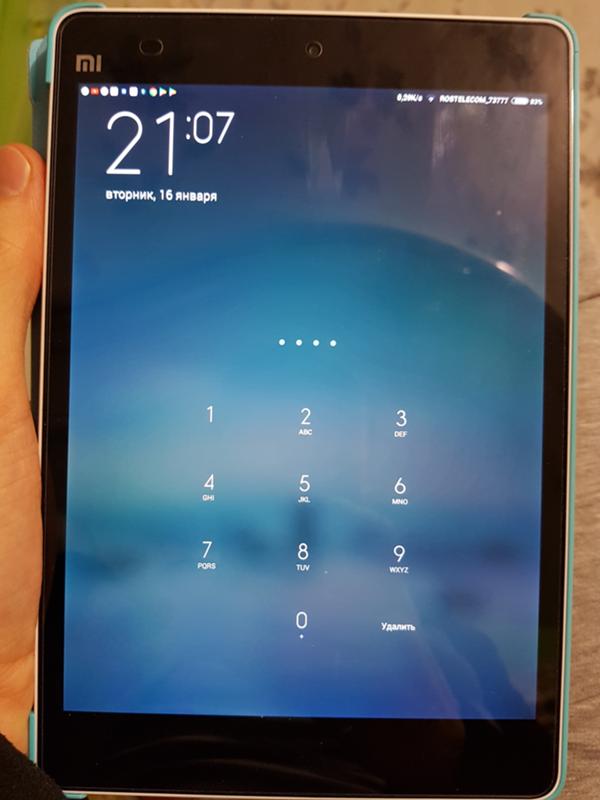


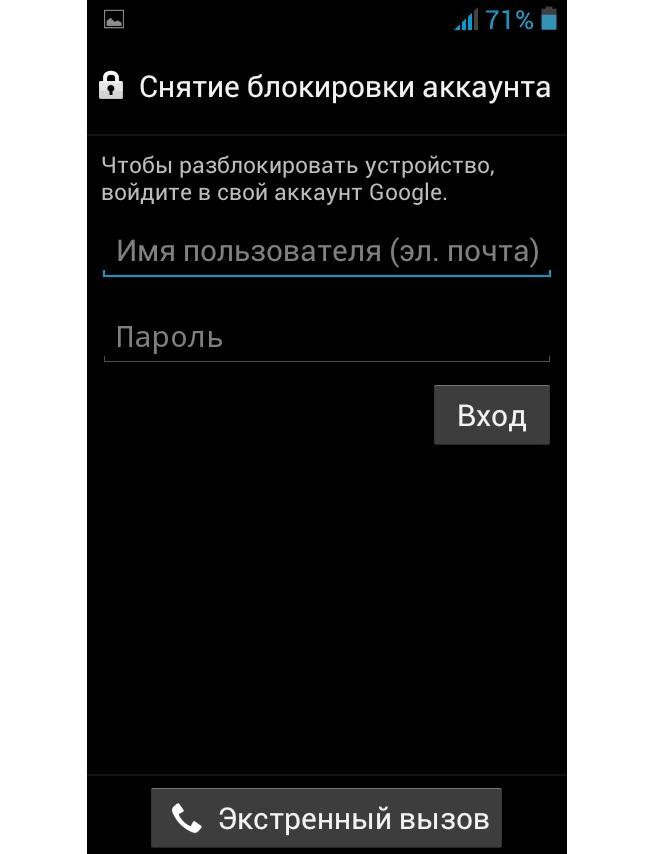


Ваш комментарий будет первым